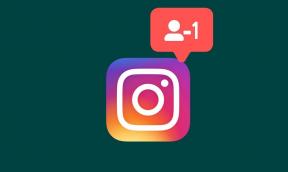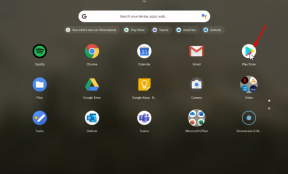Odeberte účet Google a zámek ByPass FRP na Gionee P5L
Různé / / August 05, 2021
V této příručce vás naučíme, jak můžeme na smartphonu Gionee P5L snadno odebrat ověření účtu Google (zámek FRP). Gionee P5L je nejnovější spuštěné zařízení Android 5.1 Lollipop a poháněno čipovými sadami MediaTek. Jak všichni víme, procesory MediaTek jsou známé svým skvělým výkonem za nízkou cenu.
Většina uživatelů systému Android se přihlásí ke svému zařízení pomocí účtu Google, aby získala přístup ke všem aplikacím Google, jako je Google Play Store, Gmail, Youtube a mnoho dalších. Někteří majitelé zařízení bohužel mohou později přijít o přihlašovací údaje. Pokud jste na svém Gionee P5L provedli obnovení továrních dat a zapomněli jste dříve podepsaný účet Google, nemějte obavy. Zde provedeme návod, jak snadno odebrat ověření účtu Google nebo obejít zámek FRP na sluchátku Gionee P5L.
Pokud jste si koupili použité zařízení a chcete si vytvořit nový účet, můžete zařízení resetovat. Většinou předchozí uživatel možná svůj účet Google neodstranil, v takovém případě se zobrazí následující zpráva
„Toto zařízení bylo resetováno, abyste se mohli i nadále přihlašovat pomocí účtu Google, který byl v tomto zařízení dříve synchronizován.“. Pokud nemáte staré pověření účtu Google a chcete na svém Gionee P5L obejít zámek FRP, je to průvodce, na který se můžete spolehnout.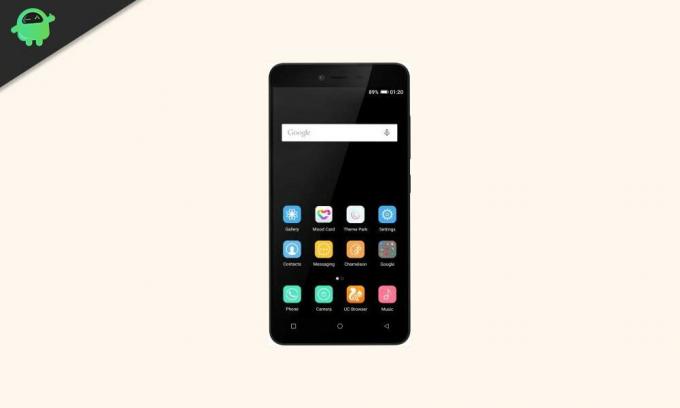
Než přejdeme k blikajícím krokům a požadavkům, podívejme se na podrobnosti zámku FRP.
Co je zámek FRP?
„FRP“ známý pro tento výraz „Factory Reset Protection“. Jedná se o bezpečnostní opatření přijaté společností Google pro platformy Android a zařízení běžící na verzi Android 5.1 Lollipop nebo vyšší. Tato funkce se aktivuje, jakmile se přihlásíte k účtu Google v zařízení Android. Jakmile je aktivován, zabrání vám v používání telefonu, dokud nezadáte předchozí pověření účtu Google. Zůstane stejná i po obnovení továrních dat. Pokud tedy máte podrobnosti o předchozím účtu, můžete vyrazit. Jinak musíte obejít zámek FRP pomocí nástroje SP Flash Tool vyladěním některých interních souborů.
Nyní se podívejme na předpoklady k odebrání účtu Google nebo k obejití zámku FRP na Gionee P5L. Měli bychom?
Předběžné požadavky:
- Bude vyžadován počítač / notebook se systémem Windows nebo Mac a kabel USB.
- Následující soubor bude fungovat pouze na Gionee P5L. Nezkoušejte to na jiných zařízeních.
- SP Flash Tool - Stáhněte si a nainstalujte do počítače.
- Scatter File: Stažení Skladový firmware Gionee P5L.
- Stáhněte si ovladače MTK VCOM a nainstalujte jej do počítače.
- Stáhněte a nainstalujte Ovladače USB Gionee na vašem PC.
- Nabíjejte baterii telefonu až o 60%, aby byl proces plynulejší.
- Vezměte si plná záloha interních dat vašeho zařízení, než přejdete k dalšímu kroku.
Po splnění všech výše uvedených předběžných požadavků nyní můžete pečlivě sledovat blikající kroky:
Varování!
GetDroidTips nebude zodpovědný za jakýkoli druh chyby, ke které dojde ve vašem zařízení během nebo po provedení této příručky nebo blikání souboru scatter. Měli byste vědět, co děláte. Udělejte to na své vlastní riziko!
Kroky k ověření zámku ByPass FRP na Gionee P5L
Postupujte podle těchto pokynů a odeberte zámek FRP na zařízení Gionee P5L MediaTek pomocí nástroje SP Flash:

Můžete se také podívat na našeho video průvodce, jak odstranit zámek FRP na Gionee P5L.
Výukové video kroky k obejití zámku FRP na jakémkoli zařízení MediaTek pomocí nástroje SP FlashDoufáme, že jste úspěšně obešli zámek FRP na běžícím zařízení Gionee P5L MediaTek. Pokud máte k tomu nějaké problémy nebo dotazy, napište nám do komentářů níže.
Jsem autor obsahu a blogger na plný úvazek. Jelikož miluji zařízení Android a Google, zahájil jsem svou kariéru psaním pro operační systém Android a jejich funkce. To mě vedlo ke spuštění „GetDroidTips“. Absolvoval jsem Master of Business Administration na Mangalore University, Karnataka.